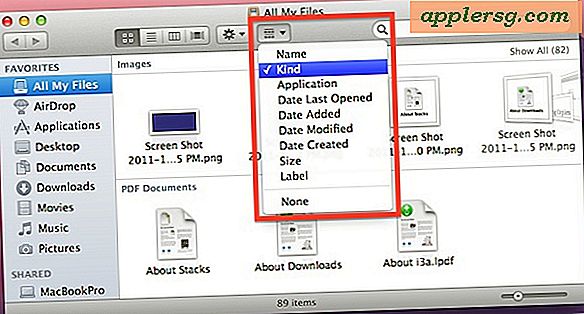Ta bort specifika sidor från Safari History i IOS

Safari i iOS har alltid haft möjlighet att rensa alla webbläsarhistorik på iPhone och iPad, men fram till de senaste versionerna av IOS, raderades det hela historiken eller ingenting. Det har ändrats och om du hellre vill ta bort enskilda sidor från historiken istället för att rensa bort alla webbläsarhistorik från Safari, kan du nu välja att göra det enkelt.
Det här är användbart i många situationer, oavsett om du glömde att gå in i sekretessläge i iOS Safari, vill du täcka dina spår när du försöker överraska någon eller bara vill radera en pinsam sida eller två som du råkade besöka på din iPhone eller iPad .
Så här tar du bort en specifik webbsida eller webbplats från Safari History i iOS för iPhone, iPad
- Från Safari-appen trycker du på ikonen för öppen bok (det här är bokmärkesikonen)
- På nästa skärm trycker du på samma bokikonflik så att du är i historikvyn av Safari. Detta visar en lista över all webbläsarhistorik i Safari för iOS
- Dra åt vänster över den enskilda sidhistoriken du vill ta bort, tryck sedan på den röda "Radera" -knappen som visas
- Upprepa för andra sidor att ta bort från historien efter behov, när du är klar trycker du på "Klar"


Sidtiteln och webbadressen försvinner magiskt från Safari History, som om den aldrig besöktes. Observera att du måste vara i bokmärken Historikvy beskriven här, eftersom möjligheten att ta bort sidor från historiken inte fungerar i bakgrundsknappens historikvy.
Swipe-left-to-delete-gesten är nästan universell i Apple iOS-appar, från Mail till meddelanden, så det är ett bra knep att minnas i allmänhet.
Om du befinner dig ständigt raderar sidor från din historik kan du också förhindra att sidor sparas i historiken helt och hållet genom att använda det privata bläddringsläget i Safari. Det sparar inte lokala surfdata på iPhone, iPad eller iPod touch.
På samma sätt kan du välja att rensa specifika cookies för webbplatser i Safari för iOS också.





![IOS 8.1.3 Released with Bug Fixes [IPSW Download Links]](http://applersg.com/img/ipad/706/ios-8-1-3-released-with-bug-fixes.jpg)